このチュートリアルでは、他のユーザーが実行できるようにコンソール アプリを発行する方法について説明します。 発行すると、アプリケーションを実行するために必要なファイルのセットが作成されます。 ファイルをデプロイするには、ファイルをターゲット コンピューターにコピーします。
.NET CLI を使用してアプリを発行するため、必要に応じて Visual Studio Code 以外のコード エディターを使用してこのチュートリアルに従うことができます。
前提 条件
- このチュートリアルは、「Visual Studio Codeを使用して .NET コンソール アプリケーションを作成する
で作成するコンソール アプリと連携します。
アプリを発行する
Visual Studio Code を起動します。
Visual Studio Codeを使用して .NET コンソール アプリケーションを作成
で作成した HelloWorld プロジェクト フォルダーを開きます。メイン メニューから [表示]>[ターミナル] の順に選択します。
ターミナルが HelloWorld フォルダーに開きます。
次のコマンドを実行します。
dotnet publish既定のビルド構成は リリースであり、運用環境で実行されている展開済みサイトに適しています。 リリース ビルド構成からの出力には、最小限のシンボリック デバッグ情報があり、完全に最適化されています。
コマンドの出力は、次の例のようになります。
Microsoft (R) Build Engine version 17.8.0+b89cb5fde for .NET Copyright (C) Microsoft Corporation. All rights reserved. Determining projects to restore... All projects are up-to-date for restore. HelloWorld -> C:\Projects\HelloWorld\bin\Release\net8.0\HelloWorld.dll HelloWorld -> C:\Projects\HelloWorld\bin\Release\net8.0\publish\
ファイルを検査する
既定では、発行プロセスによってフレームワークに依存する展開が作成されます。これは、.NET ランタイムがインストールされているコンピューターで発行済みアプリケーションが実行される展開の一種です。 発行されたアプリを実行するには、実行可能ファイルを使用するか、コマンド プロンプトから dotnet HelloWorld.dll コマンドを実行します。
次の手順では、発行プロセスによって作成されたファイルを確認します。
左側のナビゲーション バーで Explorer を選択します。
bin/Release/net8.0/publish を展開します。
発行されたファイル を示す
エクスプローラー 図に示すように、発行された出力には次のファイルが含まれています。
HelloWorld.deps.json
これは、アプリケーションのランタイム依存関係ファイルです。 アプリの実行に必要な .NET コンポーネントとライブラリ (アプリケーションを含むダイナミック リンク ライブラリを含む) を定義します。 詳細については、ランタイム構成ファイル
を参照してください。 HelloWorld.dll
これは、フレームワークに依存した展開のアプリケーション バージョンです。 このダイナミック リンク ライブラリを実行するには、コマンド プロンプトで「
dotnet HelloWorld.dll」と入力します。 このアプリの実行方法は、.NET ランタイムがインストールされている任意のプラットフォームで動作します。HelloWorld.exe (Linux または macOSHelloWorld)。
これは、アプリケーションの フレームワークに依存する実行可能ファイル バージョンです。 ファイルはオペレーティング システム固有です。
発行済みアプリを実行する
エクスプローラーで、publish フォルダーを右クリック (macOS では Ctrl キーを押しながらクリック) して、[ターミナルで開く] を選択します。
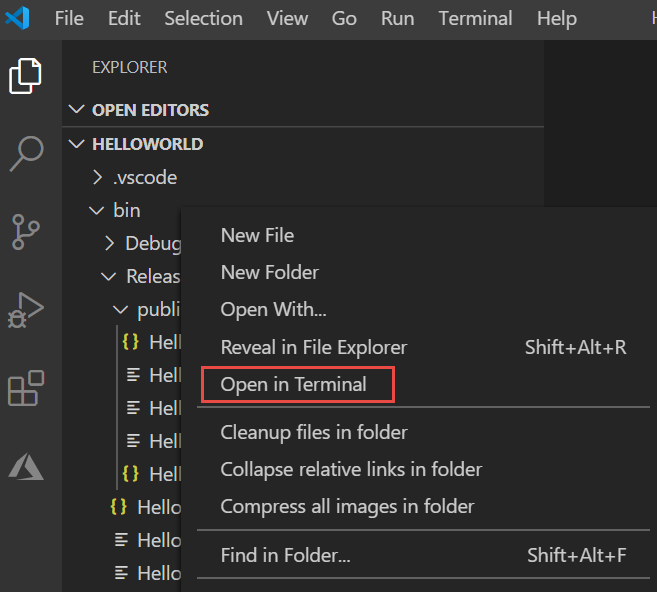
Windows または Linux では、実行可能ファイルを使用してアプリを実行します。
Windows では、「
.\HelloWorld.exe」と入力し、キーを押してから、Enterキーを押します。Linux では、「
./HelloWorld」と入力し、キーを押して、Enterします。プロンプトに応答して名前を入力し、Enter キーを押して終了します。
任意のプラットフォームで、
dotnetコマンドを使用してアプリを実行します。「
」と入力し、Enter 押します。 プロンプトに応答して名前を入力し、Enter キーを押して終了します。
その他のリソース
次の手順
このチュートリアルでは、コンソール アプリを発行しました。 次のチュートリアルでは、クラス ライブラリを作成します。
Visual Studio Code を使用して .NET クラス ライブラリを作成する
.NET
